Utilisez des modèles dans votre cours pour améliorer la qualité visuelle de votre contenu et favoriser la participation de vos étudiants.
Ajout de modèles dans la Nouvelle expérience de contenu
- Accédez à l’outil Contenu.
- Sélectionnez Créer nouveau > Page.
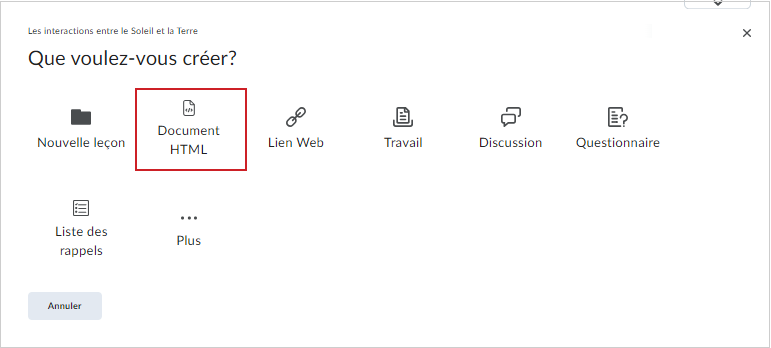
Figure : Cliquez sur Page pour créer une nouvelle page.
- À la page Nouvelle page, cliquez sur Sélectionner un modèle.
- Cliquez sur un modèle disponible ou sélectionnez Naviguer vers le modèle pour afficher d'autres modèles.
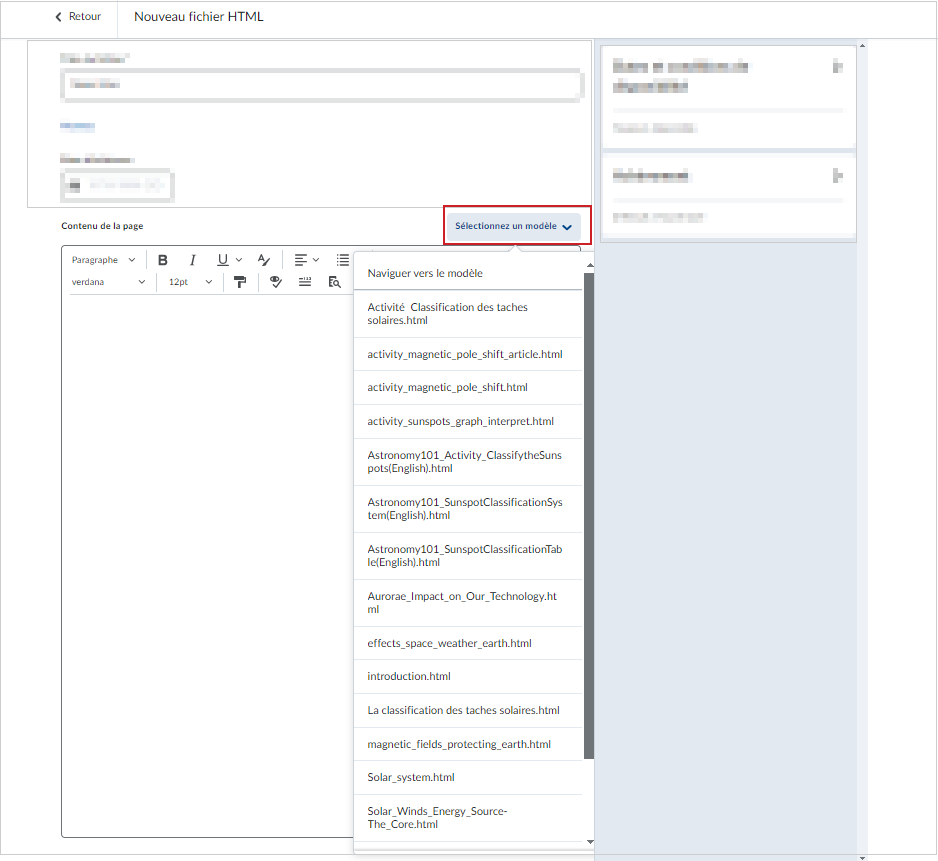
Figure : Cliquez sur Sélectionner un modèle et sélectionnez un modèle dans la liste déroulante.
- Modifier votre sujet avec le nouveau modèle.
- Définissez la Visibilité à Visible ou Masqué.
- Cliquez sur Enregistrer et fermer.

Figure : Le bouton d’activation et de désactivation de laVisibilité et l’option Enregistrer et fermer.
Ajout de modèles dans l'Expérience de contenu classique
- Dans la barre de navigation, cliquez sur Contenu.
- Cliquez sur Réglages.
- Dans la zone Création de contenu, sélectionnez Activer les modèles HTML.
- Pour faciliter le repérage des modèles HTML, sélectionnez l’option Trier les modèles HTML par nom pour trier les modèles en ordre alphanumérique de nom de fichier. Les administrateurs peuvent définir l’ordre de tri pour l’organisation ou des unités organisationnelles spécifiques en modifiant une variable de configuration. Par défaut, les modèles HTML sont triés en ordre alphanumérique de structure de répertoire.
- Si vous désirez changer l’emplacement de stockage de vos modèles, cliquez sur Changer le chemin d’accès. Sélectionnez votre nouvel emplacement, puis cliquez sur Sélectionner le chemin d’accès.
- Cliquez sur Enregistrer.
Vidéo : Modifier des modèles dans l’Expérience de contenu classique